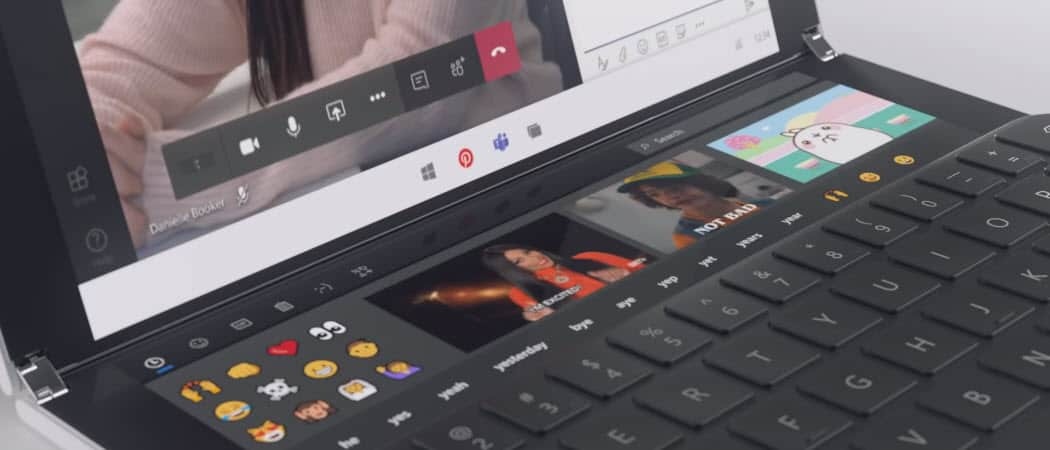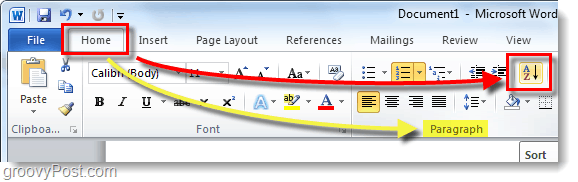Nazadnje posodobljeno dne

AirPlay vam omogoča, da zaslon iPhone delite s televizorjem tudi brez povezave Wi-Fi. S temi koraki lahko iPhone zrcalite na TV brez povezave Wi-Fi.
AirPlay je neverjetno uporabna funkcija, če imate več naprav Apple. Omogoča pretakanje vsebine iz vašega iPhona v drugo napravo Apple (kot je Apple TV) v istem omrežju Wi-Fi. Zaslon iPhona lahko celo zrcalite na Apple TV.
Ali ste vedeli, da je mogoče vaš iPhone zrcaliti na televizor, tudi če nimate povezave Wi-Fi? Če imate prave naprave ali pravi adapter, lahko zrcalite svoj zaslon, ne da bi sploh potrebovali Wi-Fi.
Tukaj je opisano, kako zrcaliti iPhone na TV brez povezave Wi-Fi.
Ali lahko zrcalim iPhone na TV brez Wi-Fi s katerim koli Apple TV?
Če imate Apple TV, boste morda lahko zrcalili vaš iPhone na vaš TV, ne da bi bila katera koli naprava povezana z Wi-Fi. To uporablja funkcijo, imenovano peer-to-peer AirPlay. Vendar bo to delovalo le, če imate enega od novejših modelov Apple TV.
Naprave, ki bodo delovale so naslednje:
- (A1625) Apple TV HD s tvOS 9.0 ali novejšim
- (A1842) Apple TV 4K prve generacije s tvOS 11.0 ali novejšim
- (A2169) Apple TV 4K druge generacije s tvOS 11.0 ali novejšim
Če niste prepričani o svojem modelu Apple TV, boste številko modela našli na dnu naprave. Če vaša številka modela ni A1625, A1842 ali A2169, ne boste mogli zrcaliti svojega iPhone-a na Apple TV brez povezave Wi-Fi.
Kako zrcaliti vaš iPhone na vaš Apple TV brez Wi-Fi
Če je vaš Apple TV eden od modelov, ki so primerni za peer-to-peer AirPlay, boste lahko delili svoj iPhone zaslon, tudi ko ni povezan z Wi-Fi. Če želite uporabljati enakovrednega, boste morali prekiniti povezavo vašega Apple TV z Wi-Fi Airplay.
Za zrcaljenje iPhona na Apple TV brez povezave Wi-Fi:
- Vklopite Apple TV in odprite nastavitve aplikacija
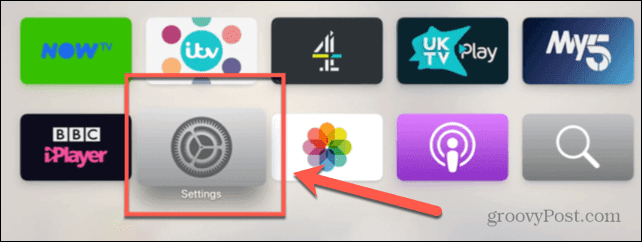
- Izberite Omrežje.
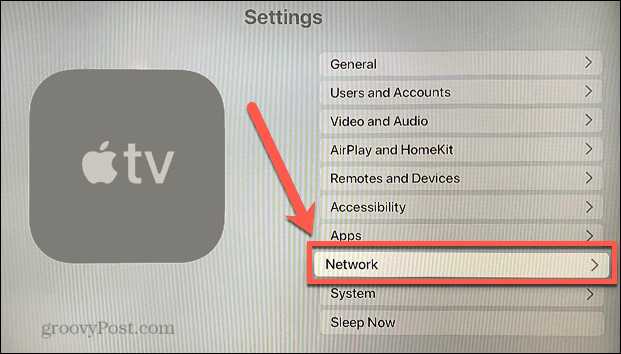
- Kliknite Wifi.
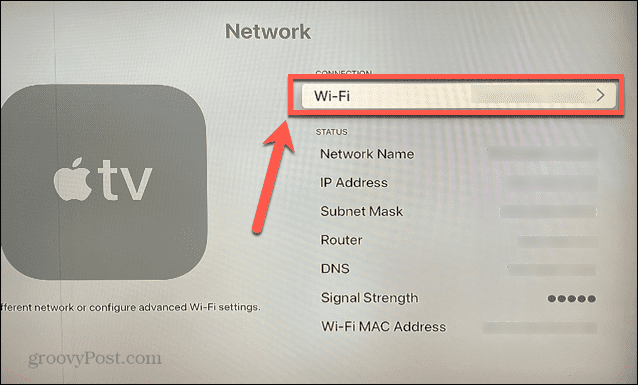
- Izberite trenutno omrežno povezavo.
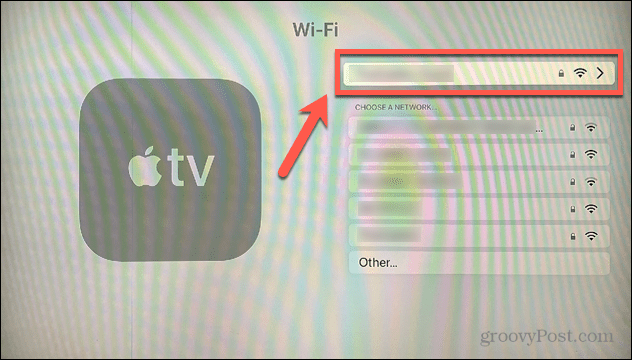
- Kliknite Pozabi na omrežje. S tem boste prekinili povezavo vašega Apple TV z Wi-Fi.
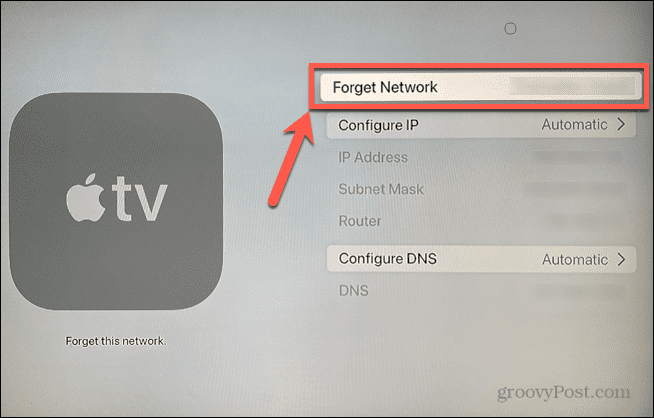
- Odprite Nadzorni center na vašem iPhoneu. V iPhonu X ali novejšem povlecite navzdol iz zgornjega desnega kota zaslona. Pri prejšnjih telefonih iPhone povlecite s samega dna zaslona navzgor.
- Tapnite Zrcaljenje zaslona ikona.
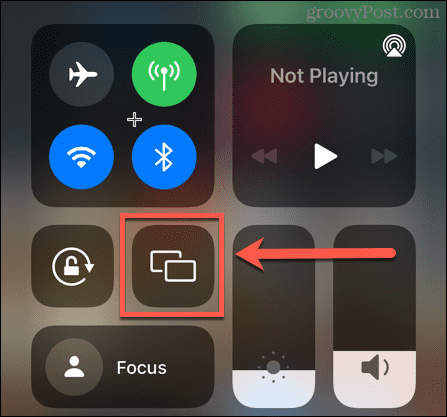
- Čez trenutek bi morali videti, da se vaš Apple TV pojavi na seznamu naprav, ki jih lahko zrcalite. Dotaknite se ga.
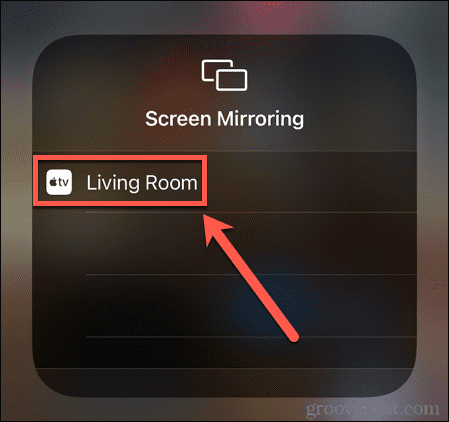
- Če svojega iPhona še niste seznanili z Apple TV, se bo na vašem Apple TV pojavila štirimestna koda.
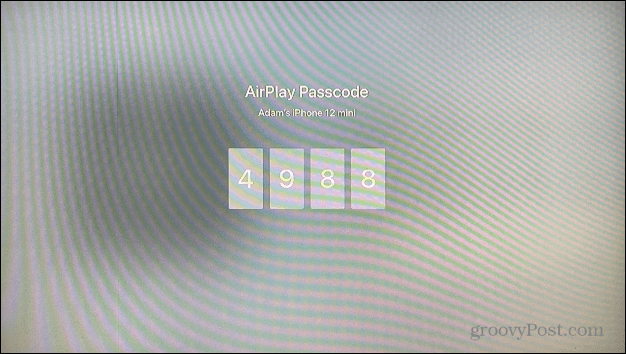
- Vnesite to kodo v svoj iPhone.
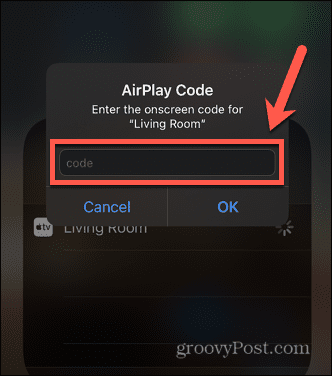
- Vaš zaslon bi se zdaj moral zrcaliti na televizorju brez povezave Wi-Fi.
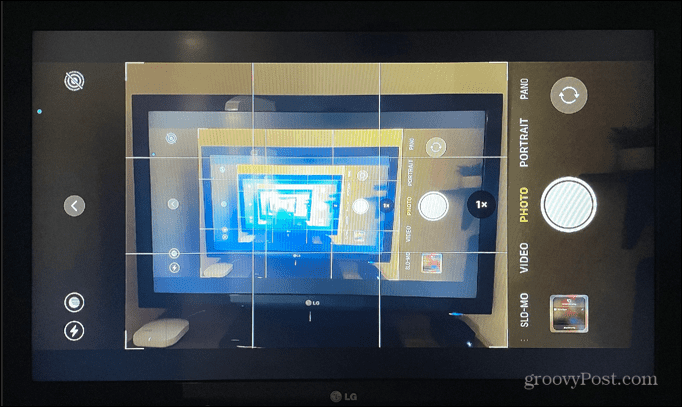
Kako zrcaliti svoj iPhone na TV s priključkom Lightning
Če nimate Apple TV ali vaš model ne podpira peer-to-peer AirPlay, lahko vaš iPhone zrcalite na vaš TV s kablom HDMI. Potrebovali boste a Digitalni AV adapter Lightning vendar to storiti.
Za zrcaljenje vašega iPhone-a na TV z uporabo adapterja Lightning Digital AV:
- Priključite digitalni AV adapter Lightning v vrata Lightning na vašem iPhoneu.
- Priključite en konec kabla HDMI na vrata HDMI digitalnega AV adapterja Lightning.
- Drugi konec kabla HDMI priključite v vrata HDMI na televizorju.
- Prepričajte se, da je vaš TV na pravilnem vhodu za vrata HDMI, ki jih uporabljate.
- Zdaj bi morali videti zaslon svojega iPhona zrcaljen na televizorju.
Skupna uporaba Apple TV in iPhone
Če veste, kako svoj iPhone zrcaliti na TV brez povezave Wi-Fi, si lahko ogledate vsebino vašega iPhone-a na veliko večjem zaslonu, tudi če nimate povezave Wi-Fi. Omogoča prikaz videoposnetkov, brskanje po fotografijah, nalaganje aplikacij, kot sta Instagram ali Tik Tokali celo predvajate predstavitev iz vašega iPhone-a.
Vaš Apple TV lahko skupaj z vašim iPhoneom naredi več kot le zrcaljenje zaslona. Ti lahko uporabite svoj iPhone kot daljinski upravljalnik za vaš Apple TV, oz uporabite Siri na svojem iPhoneu za predvajanje videoposnetkov na Apple TV. Lahko celo uporabite svoj iPhone za umerjanje vašega Apple TV.
Kako najti svoj ključ izdelka Windows 11
Če morate prenesti ključ izdelka Windows 11 ali ga potrebujete samo za čisto namestitev operacijskega sistema,...
Kako počistiti predpomnilnik Google Chrome, piškotke in zgodovino brskanja
Chrome odlično shranjuje vašo zgodovino brskanja, predpomnilnik in piškotke, da optimizira delovanje brskalnika v spletu. Njeno je, kako ...
Ujemanje cen v trgovini: Kako pridobiti spletne cene med nakupovanjem v trgovini
Nakup v trgovini ne pomeni, da morate plačati višje cene. Zahvaljujoč garanciji ujemanja cen lahko dobite spletne popuste med nakupovanjem v...